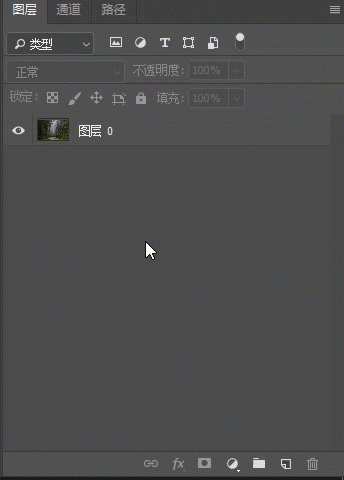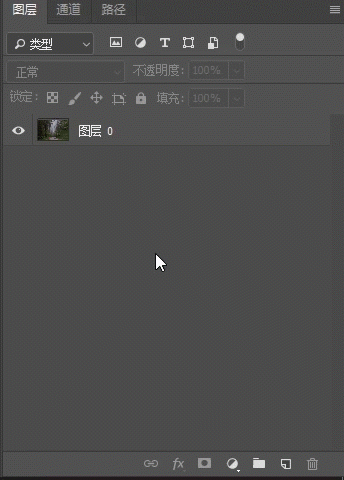雪景效果,用明度蒙版给照片营造雪景效果
本篇教程我们来介绍下“明度蒙版http://www.16xx8.com/tags/38847/”,以及如何获得“明度蒙版”,最后再举一个简单的应用“明度蒙版”的例子,那就是通过这个蒙版把照片制作出雪景的效果,是不是觉得很神奇,很想通过教程来学习一下吧,那赶紧坐上学习的列车,我们行进吧。
效果图:
原图:
操作步骤:
1什么是明度蒙版要理解“明度蒙版”,首先要知道“蒙版”是什么,当我们看一张图片的时候,如果有不需要的地方,有两种方法将它除去,一种是用橡皮擦,直接擦除不需要的部分,另一种方法就是用块板子把不需要的地方堵住,这样就看不见了,但是,如果我们发现原来不需要的地方我们又需要了,如果当时是用橡皮擦擦去的,那就再也找不回来了,但是如果是用板子挡住的,我们把板子揭开,露出我们需要的部分就可以了。“蒙版”就充当了第二种方法中的板子的角色。就是用来挡住图片中不需要的部分的。
蒙版上只有黑白灰的颜色,蒙版上黑色的位置,在图片中相应位置会被遮挡,这个位置的图像就看不到了,反之,蒙版中白色的部分在图片中就是可以看到的部分。灰色的部分就是半透明的部分,根据灰度不同,透明的程度也不同,越接近黑色就越不透明。
“明度蒙版”,可以简单的理解为用图片的黑白明度图建立的蒙版。
2建立蒙版
建立“蒙版”的方法,在图层面板中,选中需要建立蒙版的图层,点击“添加图层蒙版”按钮即可。
创建“明度蒙版”的方法有很多种,用色彩范围工具,图层样式中的混合颜色带都可以创建。
这里介绍一种最简单的创建“明度蒙版”的方法,在“通道面板”中按住“CTRL”键,在RGB通道上单击,这样就获得了一个“明度选区”,这个选区是按照RGB通道的明度做的选区,明度高的部分被选中(明度大于50%),如果在得到这个选区之后,不要取消选区,再次按住CTRL+ALT+SHIFT,单击RGB通道,就会获得明度更高的选区(明度大于75%),重复这样做会获得明度越来越高的选区,在图层面板中单击添加蒙版,就会按照所选的“明度选区”添加一个“明度蒙版”。
当然,这种方法得到的“明度蒙版”较粗糙,利用混合颜色带或者色彩范围工具获得的“明度蒙版”会更精准,可操作性更强。
3用途
“明度蒙版”有什么用?
“明度蒙版”将亮部和暗部分开,我们可以实现对亮部和暗部的分别进行各种调节,比如制作HDR图片等。
学习 · 提示
相关教程
 新手学PS请到:www.16xx8.com
新手学PS请到:www.16xx8.com